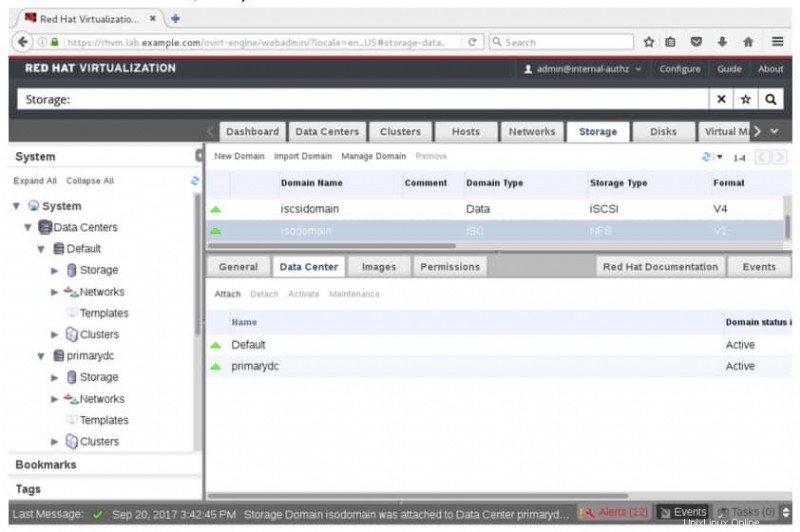Dominios de almacenamiento y administrador de grupos de almacenamiento
El Administrador de grupos de almacenamiento (SPM) es el host en el centro de datos responsable de realizar cambios en los dominios de almacenamiento a pedido de Red Hat Virtualization Manager (RHVM). Todos los hosts pueden cambiar los datos en los dominios de almacenamiento, pero solo el SPM puede aplicar cambios a la configuración de los dominios de almacenamiento. Una elección de automatización selecciona el host de SPM. Si el host SPM actual deja de funcionar, otro host operativo lo reemplaza como SPM.
El SPM debe estar ejecutándose para agregar dominios de almacenamiento. Esta es la razón por la que los administradores deben registrar un host (hipervisor) antes de configurar un centro de datos desde cero. Una vez que un host forma parte del centro de datos, es posible comenzar la configuración de los dominios de almacenamiento del centro de datos.
En un dominio de datos NFS, el SPM crea el disco de una máquina virtual como un archivo en el sistema de archivos, ya sea como un archivo QCOW2 para formato de provisión delgada (disperso) o como un archivo normal para formato preasignado (RAW).
En un dominio de datos iSCSI o Fibre Channel, el SPM crea un grupo de volúmenes (VG) sobre los números de unidad lógica (LUN) proporcionados para el dominio de almacenamiento y crea un disco de máquina virtual como un volumen lógico (LV) en ese volumen. grupo. Para un disco virtual con formato preasignado, SPM crea un volumen lógico del tamaño especificado (en GB). Para un disco virtual con formato de provisión delgada, el SPM crea inicialmente un volumen lógico de 512 MB. El host en el que se ejecuta la máquina virtual supervisa continuamente el volumen lógico. Si el host determina que se necesita más espacio, notifica al SPM y el SPM amplía el volumen lógico en otros 512 MB.
Desde el punto de vista del rendimiento, un disco virtual con formato preasignado (RAW) es significativamente más rápido que un disco virtual con formato de provisión delgada (QCOW2). Es una práctica recomendada utilizar el formato de provisión delgada para escritorios virtuales que no requieren E/S intensivas y el formato preasignado (RAW) para servidores virtuales.
Configurar un dominio de almacenamiento basado en iSCSI
Red Hat Virtualization admite el uso de almacenamiento iSCSI para crear un dominio de almacenamiento de datos. Un dominio de almacenamiento iSCSI está configurado para proporcionar almacenamiento utilizando un objetivo iSCSI específico. Los hosts son iniciadores iSCSI, que inician sesión en el destino iSCSI especificado por el dominio de datos. Solo un dominio de almacenamiento a la vez puede usar cada iSCSI LUN.
El siguiente procedimiento detalla cómo configurar un iSCSI LUN como un dominio de datos en un centro de datos, utilizando el Portal de administración mientras está conectado como superusuario administrador.
1. En la sección Sistema, vaya a la pestaña Almacenamiento y haga clic en Nuevo.
En la ventana Nuevo dominio, seleccione el centro de datos para el dominio de almacenamiento iSCSI mediante el menú Centro de datos. Seleccione Datos como el tipo de dominio de almacenamiento mediante el menú Función de dominio. Seleccione iSCSI mediante el menú Tipo de almacenamiento para crear un dominio de almacenamiento basado en iSCSI. Seleccione el host SPM mediante el menú Host to Use. Si no hay SPM, seleccione cualquiera de los hosts de hipervisor disponibles. Introduzca un nombre para el dominio de almacenamiento basado en iSCSI en el campo Nombre.
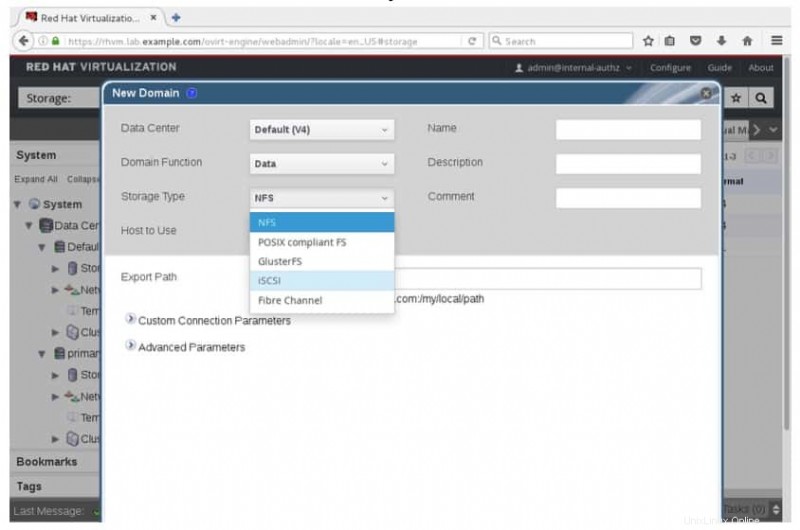
2. En la sección Descubrir destinos de la ventana, ingrese la dirección y el puerto para el destino iSCSI. Cuando termine, haga clic en Descubrir para descubrir el objetivo iSCSI.
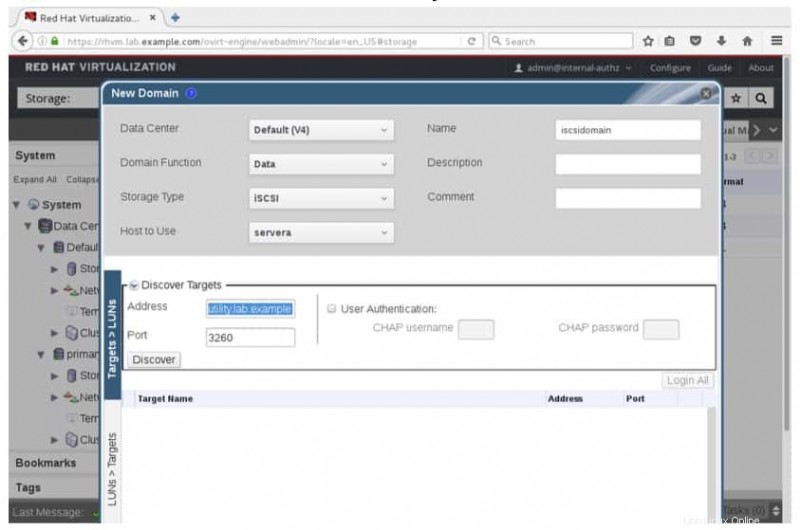
3. Inicie sesión en el destino iSCSI usando el botón de flecha para ese destino.
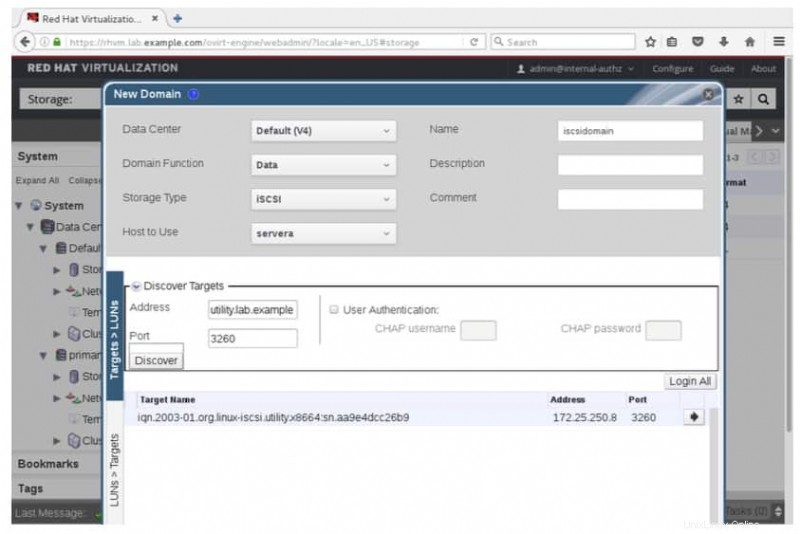
4. Haga clic en el botón más junto al nombre del destino iSCSI para mostrar los LUN no utilizados disponibles para ese destino iSCSI.
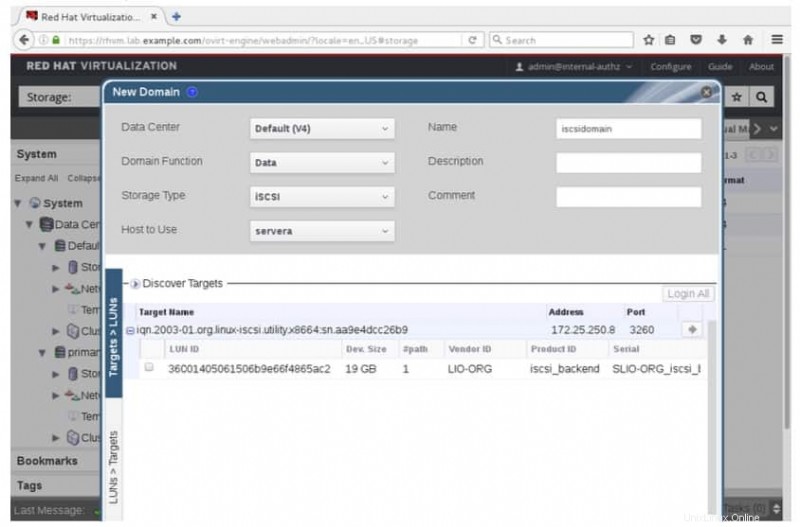
5. Seleccione el LUN marcando la casilla de verificación junto a él. Haga clic en Aceptar para crear el nuevo dominio de datos basado en iSCSI utilizando ese LUN.
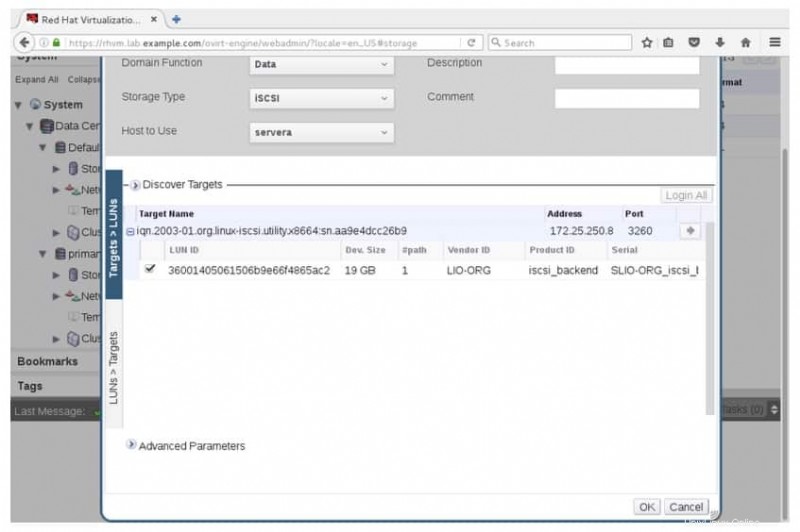
6. En la pestaña Almacenamiento, el nuevo dominio de almacenamiento basado en iSCSI está activo.
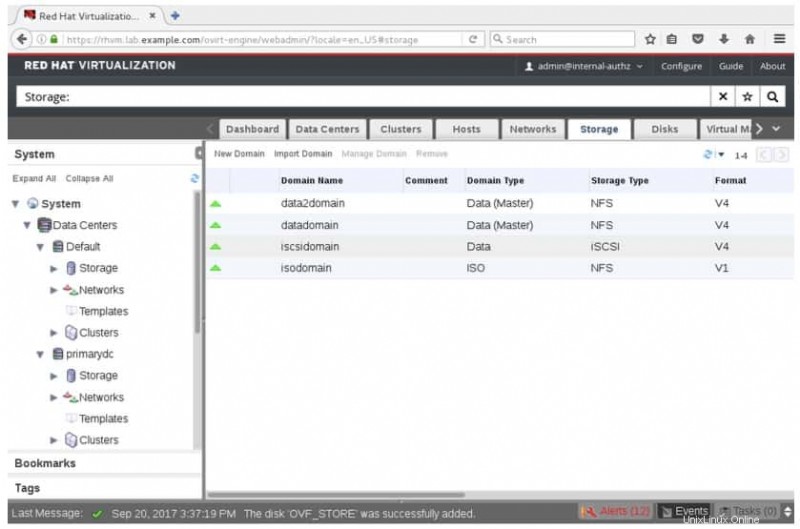
Adjuntar un dominio ISO compartido a un centro de datos
A diferencia de los dominios de datos, varios centros de datos pueden compartir simultáneamente los dominios ISO. Esto puede ser útil para reducir la cantidad de almacenamiento necesario para los medios de instalación utilizados para crear máquinas virtuales.
El siguiente procedimiento detalla cómo adjuntar un dominio de almacenamiento ISO existente a un nuevo centro de datos, utilizando el Portal de administración como superusuario administrador.
1. En la sección Sistema, vaya a la pestaña Almacenamiento. Haga clic en el nombre del dominio de almacenamiento ISO y vaya a la pestaña Centro de datos para enumerar los centros de datos donde está disponible el dominio de almacenamiento ISO.
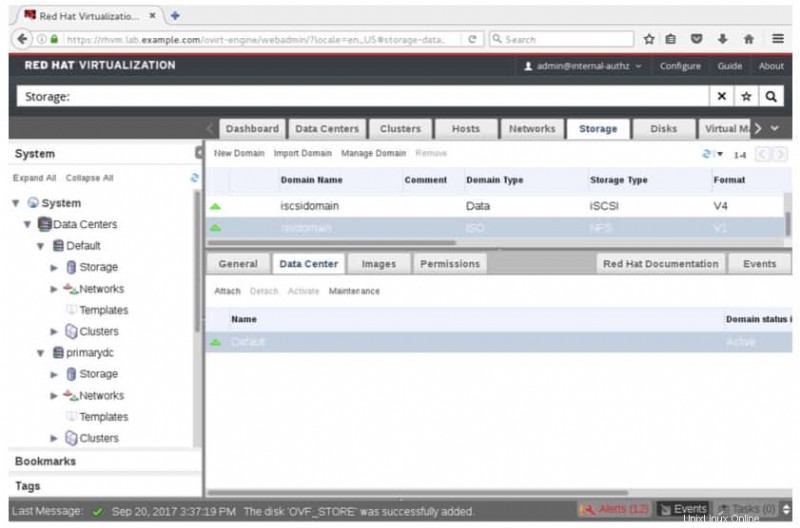
2. En la pestaña Centro de datos, haga clic en Adjuntar. Aparece una ventana titulada Adjuntar al centro de datos. Seleccione el centro de datos al que se debe adjuntar el dominio ISO.
Haga clic en Aceptar para adjuntar el dominio ISO a ese centro de datos.
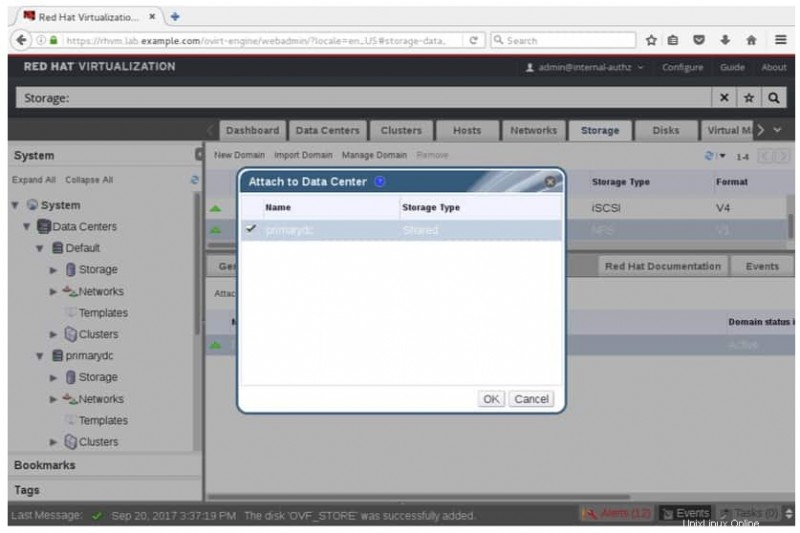
3. En la pestaña Centro de datos, verifique que el nuevo centro de datos aparezca en la lista.